Lucrul cu ferestre deschise in cadrul sistemului de operare
Identificarea diferitelor componente ale unei ferestre: bara de titlu, bara de meniuri, bara de 252i89c instrumente, bara de derulare
Pentru a viziona continutul existent intr-un director, fisier, etc. va trebui sa dati dublu clic pe acel director. Acesta se va deschide si va afisa continutul sau. Continutul directorului, fisierului este deschis intr-o fereastra.
Control Panel este un bun exemplu de fereastra.
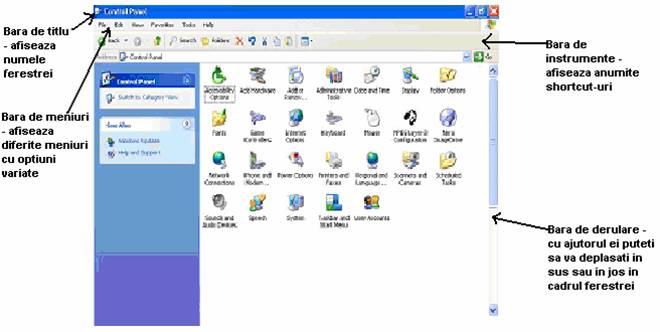
Micsorarea, minimizarea, redimensionarea, inchiderea, mutarea unei ferestre
Ferestrele pot fi redimensionate, mutate, minimizate pe bara de jos, marite la dimensiunea intregului ecran, inchise. Daca la un moment dat sunteti nevoit sa lucrati cu mai multe ferestre si doriti sa vizualizati in acelasi timp continutul din doua ferestre deschise puteti redimensiona aceste ferestre pentru a incapea amandoua pe ecran.
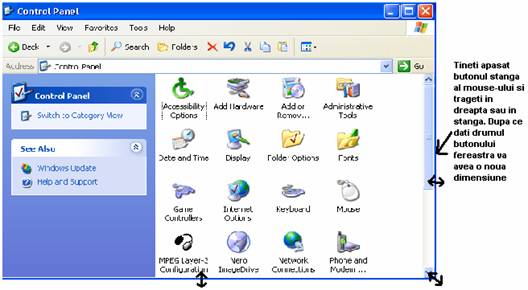 Pentru a modifica
dimensiunile unei ferestre miscati mouse-ul peste coltul din dreapta jos al
ferestrei sau in orice parte a ferestrei pana cand acesta se transforma intr-o
sageata de dimensiune.
Pentru a modifica
dimensiunile unei ferestre miscati mouse-ul peste coltul din dreapta jos al
ferestrei sau in orice parte a ferestrei pana cand acesta se transforma intr-o
sageata de dimensiune.
Daca doriti sa mutati o fereastra plasati mouse-ul pe bara de titlu si apoi tinand apasat butonul stanga al mouse-ului mutati fereastra pana la noua pozitie dorita si apoi eliberati butonul mouse-ului.
!!Procedura de mutare a ferestrei este asemanatoare cu cea de mutare a unor pictograme.!!
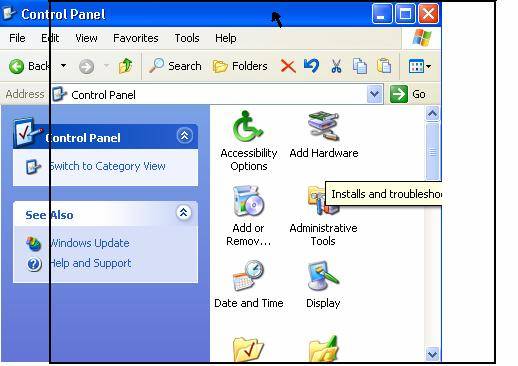
Exista situatii cand o fereastra este mica. Pentru a putea vizualiza tot continutul sau in aceste conditii, puteti maximiza fereastra.
Daca nu folositi o perioada fereastra pentru a nu va incurca o puteti minimiza, ea va aparea in Taskbar sub forma unui buton ce reprezinta fereastra minimizata.
Atunci cand ati terminat de lucrat cu o fereastra ea va trebui inchisa pentru a nu incarca desktopul cu multe ferestre.
Toate aceste optiuni se realizeaza cu ajutorul butoanelor existente pe bara de titlu in partea dreapta.

![]()
![]()
Asa va arata bara de jos fereastra sau mai multe. Pentru a reduce o fereastra pe ecran va trebui sa dati un clic stanga pe butonul existent in Taskbar.
Schimbarea de pe o fereastra la alta
Este posibil sa aveti deschise pe desktop mai multe ferestre simultan, dar la un anumit moment nu puteti lucra decat cu o singura fereastra.
Fereastra cu care lucrati este fereastra activa. Pentru a vizualiza alta fereastra va trebui sa o faceti activa. Ferestrele inactive apar cu o culoare gri in spatele ferestrei active.
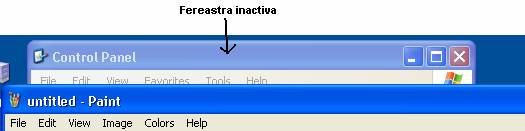 Pentru ca o fereastra inactiva sa devina
activa va trebui sa dati un clic pe bara de titlu a ferestrei inactive.
Pentru ca o fereastra inactiva sa devina
activa va trebui sa dati un clic pe bara de titlu a ferestrei inactive.
Daca toate ferestrele sunt maximizate si nu puteti vedea bara de titlu a altei ferestre puteti da un clic pe butonul corespunzator ferestrei aflat pe Taskbar (in parte de jos a ecranului).
|